出席者名簿や一覧表などで活躍するのが「上に同じ」を表す記号。
所属などが同じ場合は、いちいち書かなくても「ちょんちょん」とするだけで済みます。
これは、手書き以外のパソコンなどの表でも同様。
それが、下の記号です。
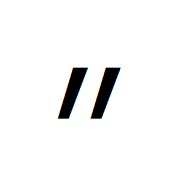
それから、上の「ちょんちょん」とは向きが違うタイプが下の記号。
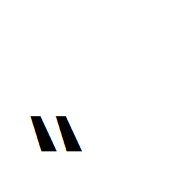
こういった便利な記号…。
手で書く時は何も問題ないのですが…。
問題となるのが、パソコンに表示させたい時になかなか出てこないとうこと…。
どうやったら出てくるの??
ということで、こういった記号の出し方を徹底的に調べてみました。
本記事では、「同じ」の記号をパソコンなどに表示させる方法について、わかりやすく解説していきます。
また、「同じ」記号の向きはどっちが正しいのかも調べましたので、ご期待ください!
1.「同じ」の記号のパソコンへの出し方!違う「向き」も変換!
「同じ」の記号は、変換することができます。
まずは、「向き」が右上から左下へ下がるタイプから。
下の画像のタイプです。
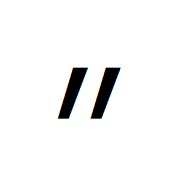
これは、「おなじ」という言葉で変換してみてください。
「おなじ」以外では、「どう」や「くりかえし」でも変換できます。
ただし、「どう」は候補の漢字が多すぎて出にくいですし、「くりかえし」は5文字も打たなくてはいけませんので…。
一番簡単なのは、やはり「おなじ」でしょうか。
ちなみに、この記号の正式名称は「ノノ点」といいます。
カタカナの「ノ」が二つで「ノノ点」ですね。
それから、「向き」が違う下のタイプ。
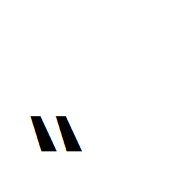
左上から右下に下がるタイプですが…。
こちらの方は、「かっこ」で変換してください。
または、「いんようふ」でも出すことができます。
「かっこ」も「いんようふ」も、様々なタイプの「ちょんちょん」が候補になりますので、お好みで選択してください。
ちなみに、こちらの記号の正式名称は「ちょんちょん」「ちょんちょんかっこ」「ダブルミュート」「ダブルクォーテーションマーク」「ダブル引用符」など、それぞれの種類によって異なります。

ところで…。
右上から左下へ下がるタイプは、「おなじ」で変換できますが…。
左上から右下に下がるタイプが変換できるのは、「かっこ」や「いんようふ」のように、「同じ」という意味とは関係ない言葉です。
つまり、左上から右下に下がるタイプの「ちょんちょん」は、「同じ」という意味の記号ではありません。
ということで、パソコン上で「同じ」という意味の記号の向きは、右上から左下へ下がる「ちょんちょん」が主流。
ですが、パソコンが普及する前の時代は、多くの人が左上から右下に下がるタイプを手書きしており、このタイプが主流でした。
したがって、左上から右下に下がるタイプを「同じ」意味で使うのが誤りということではありません。
もちろん、これは手書き、パソコン共にです。
2.「同じ」の記号は文字コードで!
変換で表示できる「同じ」の記号なのですが、その他に「文字コード」を使った表示方法もあります。
ただし、変換の方が簡単なので、この方法は実用的ではありませんが…。
この方法は、出しにくい「記号」「マーク」「旧字」などを表示する際に応用できますので、頭の片隅にでも置いておいてください。
そして、「同じ」の記号の文字コードは以下のとおり。
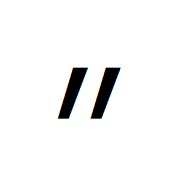
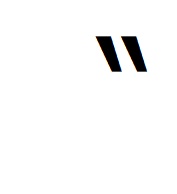
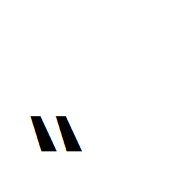
「おなじ」で変換できるタイプが、「3003」。
それから、左上から右下に下がるタイプは、「右上方」に位置する「301D」と「左下方」に位置する「301F」の2通りのタイプがあります。
文字コードの使い方は、ワードやエクセルなどに「3003」を打ち込み、そのままの状態でキーボードの「F5」ボタンを押すだけ。
アルファベットは、大文字でも小文字でもどちらでもかまいません。
これだけで、「同じ」の記号が表示されます。
ちなみに、「3003」の後に「エンター」を押してはいけません。
「3003」と打ち、変換可能な状態を維持したまま「F5」ボタンを押してください。
ですから、変換不可能となる「直接入力」ではなく、「全角英数」といった設定で打ちましょう。
ローマ字変換設定にしている場合は、「全角ひらがな」などの日本語入力でも大丈夫です。
まとめ
以上が、「同じ」の記号をパソコンに表示させる方法についてでした。
「同じ」の記号の右上から左下へ下がるタイプは、「おなじ」「どう」「くりかえし」といった言葉で変換することができます。
また、向きが真逆の左上から右下に下がるタイプは、「かっこ」「いんようふ」で変換することで表示可能。
それから、「文字コード」を使った方法もありますので、覚えておいてください。